Насколько я помню, HTC изо всех сил старалась сделать свой проприетарный программный пакет, HTC Sense, лучше, чем стандартный. Идея состояла в том, чтобы сделать его бытовой маркой, которую люди будут выбирать из стандартной версии Android.
Основной причиной, по которой он не оставил следов, был тот факт, что он был слишком загружен ресурсами. В те времена, когда ресурсы были строго ограничены, HTC Sense был в основном разработан, чтобы выглядеть красиво, в то время как другие производители предпочитали плавность, а не красоту. HTC Sense выиграл этот раунд, даже несмотря на то, что опыт получился более призрачным, в основном из-за того, что стандартный Android был намного страшнее. Но за эти годы стандартный Android стал намного лучше, с красивым и быстрым интерфейсом.
Тем не менее, HTC по-прежнему продолжает настаивать на том, что HTC Sense является точкой продажи, несмотря на то, что он медленнее и намного менее стабилен, чем на фондовом рынке. Даже если он стал намного лучше, чем в предыдущих версиях, HTC Sense все равно не достигает цели.
Оставляя текучесть вне уравнения, главная проблема с HTC HTC является «К сожалению, Sense Home остановился» ошибка. Иногда эта ошибка сопровождается другими ошибками, такими как «К сожалению, сервисы Google Play остановились» или же «К сожалению, Gmail остановился«. Но не волнуйтесь, в вашем телефоне нет многократных ошибок, это вина HTC Sense!
Эта проблема существует уже много лет, но, похоже, HTC не пыталась ее исправить. Проблема в том, что HTC Sense работает немного иначе, чем Android по умолчанию. Это может создать много конфликтов между проприетарным программным обеспечением и сторонними приложениями или виджетами.
Хотя случайное всплывающее окно с ошибкой вас не слишком беспокоит, некоторые пользователи сообщают, что застряли в цикле ошибок, который не позволяет им получить доступ к домашнему экрану.
Прежде чем мы перейдем к исправлению, давайте рассмотрим наиболее распространенные причины этой ошибки:
- Телефон умер от низкого заряда батареи при выполнении обновления
- Конфликт приложений
- Конфликт виджетов
- Устаревшая версия программного обеспечения
- Сломанный HTC Sense
Ниже у вас есть набор методов, которые наверняка решат вашу проблему. Я заказал их по строгости, поэтому убедитесь, что вы следуете каждому из них по порядку, пока не найдете исправление, которое работает для вас.
Замечания: Если вы застряли в цикле без доступа к домашнему экрану, перейдите прямо к способу 2 и продолжайте свой путь вниз.
Способ 1. Очистка Sense Home cache и удаление обновлений
Прежде чем делать что-то серьезное, например, выполнить сброс настроек, есть несколько вещей, которые мы можем попробовать, не теряя жизненно важных данных. Если проблемы возникают из-за сбоя, удаление кеша Смысл дома будет делать работу большую часть времени. Вот как:
- Идти к Настройки> Приложения.
- Прокрутите вниз, пока не найдете Смысл дома и нажмите на него.
- Нажмите на Место хранения и ударил Очистить данные.
- Подтвердите и дождитесь завершения процесса.
- Если вы видите вариант с именем Очистить кэш, нажмите на это тоже. В старых версиях HTC Sense его не будет.
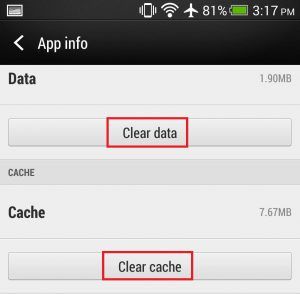
- Идти к Настройки> Приложения> Управление приложениями и нажмите на HTC Sense Input. Нажмите на Удалить обновления.
- Перезагрузите телефон и посмотрите, появится ли ошибка снова.
Метод 2: Выполнение мягкого сброса
В некоторых случаях ошибка появляется в результате сбоя и может быть устранена путем выполнения мягкого сброса. Вот как:
- Находясь на главном экране, нажмите и удерживайте Кнопка питания + громкость вверх Кнопка на 10 секунд.
- Когда вы увидите, что экран становится черным, отпустите обе кнопки и подождите, пока устройство снова включится.
Способ 3: стирание раздела кеша
Если программный сброс не помог, давайте исключим возможность сбоя, протерев раздел кеша. Раздел кэша хранит временные системные данные, которые облегчают быстрый доступ к приложениям и сервисам. Со временем это может стать загроможденным и может вызвать эту конкретную ошибку. Помимо возможности решить вашу проблему, это, безусловно, заставит вашу систему работать на некоторое время более плавно.
Замечания: Хотя мы собираемся использовать режим восстановления, Вы не потеряете свои личные данные. Следующее руководство было подтверждено только для устройств HTC, работающих на Зефир и выше.
- Выключите ваш телефон.
- Удерживать Громкость вниз + кнопка питания пока вы не увидите HBOOT меню.
Замечания: Если ничего не происходит, выключите питание снова и попробуйте Увеличение громкости + кнопка питания. - Использовать клавиша уменьшения громкости перемещаться вниз и выделять восстановление. нажмите кнопка питания чтобы получить к нему доступ.

- Это займет некоторое время, но в конечном итоге экран станет черным с красным треугольным значком посередине. Когда это произойдет, нажмите и удерживайте кнопку питания и коротко нажмите увеличить громкость (не держите это нажатым).
Замечания: Если при включении питания + увеличения громкости вы не попали в меню восстановления, попробуйте мощность + громкость вниз.

- Отпустите кнопку питания и дождитесь Меню восстановления появляться.
- С использованием клавиши регулировки громкости, прокрутите вниз до Очистить раздел кэша выделить это.
- нажмите кнопка питания выбрать его.
- Подождите, пока процесс завершится. Ваш телефон автоматически перезагрузится в обычном режиме.
Способ 4: загрузка в безопасном режиме
Если очистка раздела кэша не избавила от ошибки, есть большая вероятность того, что вы столкнулись с конфликтом приложений или виджетов. Думать о Безопасный режим в качестве состояния диагностики — ваше устройство не разрешит запуск любого стороннего приложения, что позволит вам определить, является ли приложение причиной проблемы.
- Выключите ваше устройство.
- Нажмите и удерживайте кнопка питания. Держите ее нажатой до появления логотипа HTC (отпустите кнопка питания).
- Немедленно нажмите и удерживайте кнопка уменьшения громкости.
- Держите убавить звук кнопку, пока вы не увидите Безопасный режим значок появляется в левом нижнем углу экрана.
- Подождите около минуты, пока телефон не загрузится в Безопасный режим.

- Теперь, когда вы находитесь в безопасном режиме, просмотрите его некоторое время и посмотрите, не появляется ли ошибка снова. Если нет никаких признаков этого, ясно, что приложение вызывает конфликт.
- Идти к Настройки> Приложения и удалите приложения или виджеты, попавшие в вашу систему примерно в то время, когда впервые появилась ошибка.

- Как только вы закончите, перезагрузите телефон в обычном режиме и посмотрите, исчезла ли ошибка.
Метод 5: Выполнение сброса настроек
Если проблема сохраняется даже после удаления приложений в безопасном режиме, у нас есть последний вариант. Хотя сброс настроек к заводским настройкам избавит вас от проблемы в большинстве случаев, это сопряжено с определенными затратами — оно удалит все ваши приложения, учетные записи, изображения, видео и любые другие личные данные, которых нет на SD-карте. Если у вас есть доступ к домашнему экрану, подумайте о создании резервной копии, прежде чем пытаться сделать это.
Замечания: Если вы не можете сделать резервную копию, хотя бы подумайте о том, чтобы вернуться в безопасный режим, переместив свои контакты и SMS на SD-карту. Идти к Контакты> Настройки и нажмите на Резервное копирование на SD-карту затем перейдите к Сообщения> Настройки и нажмите на Резервное копирование на SD-карту.
Если у вас есть доступ к домашнему экрану, процедура намного проще:
- Идти к настройки, прокрутите вниз и нажмите на Резервное копирование сброс.
- Нажмите на Сброс к заводским настройкам а затем на Сброс телефона.
- Нажмите на Стереть все и подтвердите, нажав на Хорошо.

Если вы застряли в цикле ошибок без доступа к домашнему экрану, все немного сложнее:
- Выключите ваш телефон.
- Нажмите и удерживайте Убавить звук, затем нажмите и удерживайте Кнопка питания.
- Отпустите обе клавиши при входе в HBOOT экран.

- Использовать убавить звук ключ, чтобы спуститься вниз и выделить Сброс к заводским настройкам.
- нажмите кнопка питания один раз, чтобы выбрать, а затем нажмите его еще раз для подтверждения.
- Дождитесь завершения процесса, ваш телефон автоматически перезагрузится и вернется к своему заводскому состоянию.

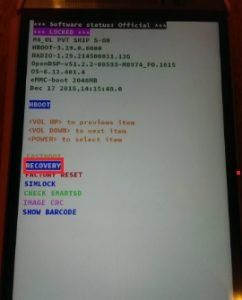

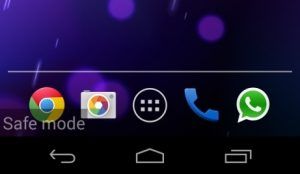
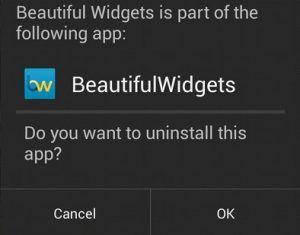
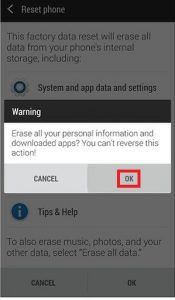
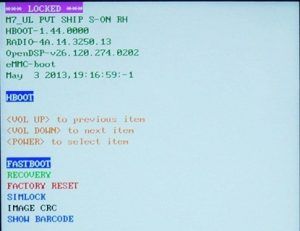




![Убедитесь, что вы пьете достаточно воды с помощью этих бесплатных приложений [Android]](https://helpexe.ru/wp-content/cache/thumb/04/cf351d93336c504_150x95.jpg)